Tutorial de Maantje PSP Design, puedes encontrar el original aquí:

Muchas gracias por permitirme traducir
tus maravillosos tutoriales, Manuela.
Con tu resultado, puedes hacer firmas, websets, cartas de incredimail, etc.
Por favor, crédito a Maantje PSP Design y a Tati Designs, gracias.
Materiales
PSPX2 (puedes utilizar cualquier versión).
Descarga el material del tutorial aquí:

Filtros
<I.C.NET Software> - Filters Unlimited 2.0 (descarga aquí).
Alf's Power Sines / 2 Cosine Grads (descarga aquí).**
Two Moon / Wish it would rain (descarga aquí).
Mehdi / Seamless Border 1.1 (descarga aquí).
Graphic Plus / Cross Shadow (descarga aquí).
Alien Skin Eye Candy 5: Impact / Glass (descarga aquí).
Carolaine and Sensibility / CS-LDots (descarga aquí).
MuRa's Meister / Copies (descarga aquí).
AAA Frames / Foto Frame (descarga aquí).
** Importar este filtro con "Unlimited".
Preparación
Instala los Filtros en la carpeta de "Complementos" de tu PSP.
Abrir los tubes, duplicar y cerrar el original.
En la carpeta "Maskers", hay 2 archivos, ponlos en la carpeta "Máscaras" de tu PSP.
En la carpeta "Selecties", hay 4 archivos, ponlos en la carpeta "Selecciones" de tu PSP.
En la carpeta "Preset", hay 1 archivo, haz doble clic en él para que se instale con el filtro Eye Candy 5 Impact.
IMPORTANTE
Está prohibido modificar o cambiar el nombre de archivos o eliminar la marca de agua.
El tube de la mujer es de Guerry. El tube del jarrón es de Kitty.
Las máscaras son de Ildikó y de Linda. El wordart es de Manuela.
Colores
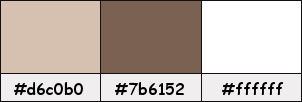
Si usas otros colores, debes jugar con el modo mezcla de las capas.
Recuerda que debes guardar tu trabajo con frecuencia.
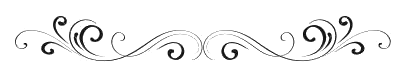
Paso 1
En tu paleta de Materiales:
Pon de primer plano el color #d6c0b0 
Pon de segundo plano el color #7b6152 
Paso 2
Haz clic en el color del primer plano y prepara un gradiente "Primer plano-fondo" (Corel_06_029):
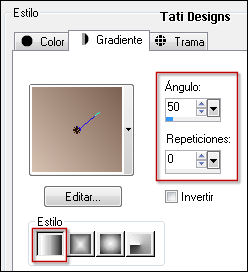
Paso 3
Abre una nueva imagen transparente de 750 x 500 píxeles.
Paso 4
Rellena la imagen transparente con el gradiente del primer plano.
Paso 5
Capas / Duplicar.
Paso 6
Efectos / Complementos / Unlimited / Alf's Power Sines / 2 Cosine Grads (predeterminado):
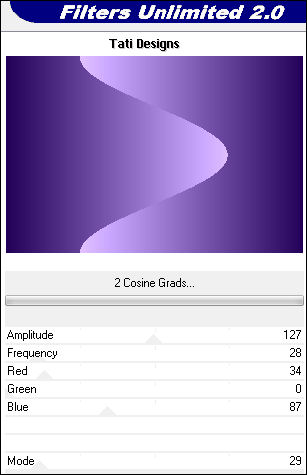
Paso 7
Cambia el Modo de la capa a "Luminosidad (heredado)".
Paso 8
Capas / Fusionar / Fusionar hacia abajo.
Paso 9
Efectos / Complementos / Two Moon / Wish it would rain:
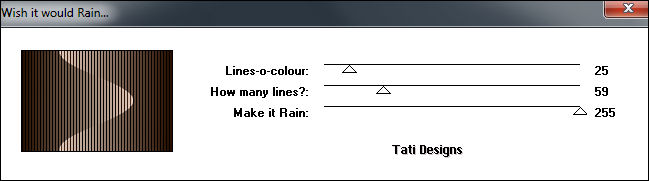
Paso 10
Ajustar / Nitidez / Enfocar.
Paso 11
Efectos / Efectos de la imagen / Mosaico integrado:
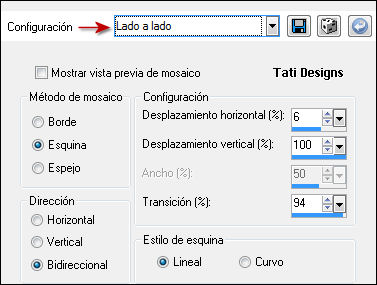
Paso 12
Efectos / Complementos / Mehdi / Seamless Border 1.1:
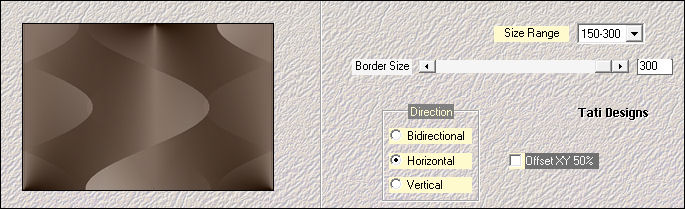
Paso 13
Abre una nueva capa de trama y rellena con el color #d6c0b0 
Paso 14
Abre la máscara "Ildiko_create_mask_2016_05_05 (11)" y vuelve a tu trabajo.
Paso 15
Capas / Nueva capa de máscara / A partir de una imagen:
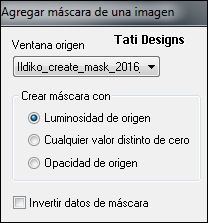
Antes de fusionar, duplica la capa de la máscara.
Capas / Fusionar / Fusionar grupo.
Paso 16
Cambia el Modo de la capa a "Luz fuerte".
Paso 17
Efectos / Efectos de la imagen / Mosaico integrado:
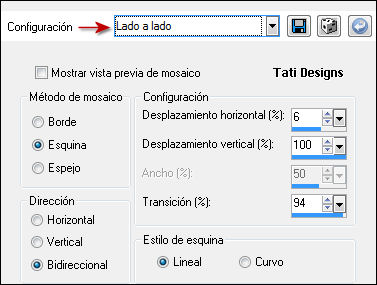
Paso 18
Baja la Opacidad de la capa a 60.
Paso 19
Efectos / Complementos / Graphic Plus / Cross Shadow:
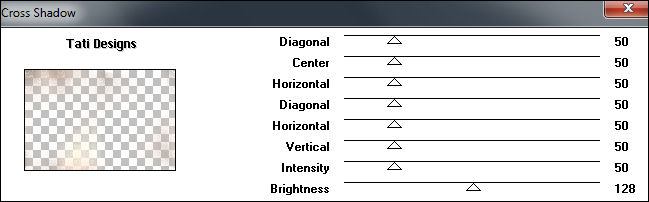
Paso 20
Capas / Fusionar / Fusionar hacia abajo.
Paso 21
Pon de primer plano el color #ffffff 
Paso 22
Abre una nueva capa de trama.
Paso 23
Selecciones/Cargar o guardar selección/Cargar selección desde disco: elige "selectieMDesign Lily":
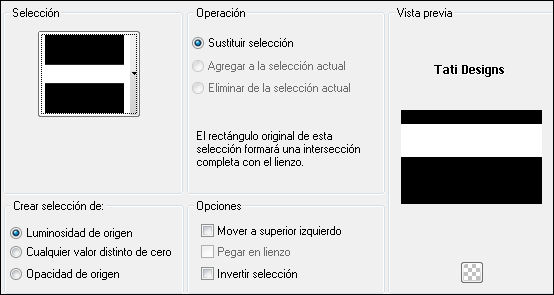
Paso 24
Rellena la selección con el color #ffffff  del primer plano.
del primer plano.
Paso 25
Capas / Cargar o guardar máscara / Cargar máscara de disco y eliges "Ildiko_Desings_Created@Mask_&_ildiko_kjk 1a-35b (24) (1)":
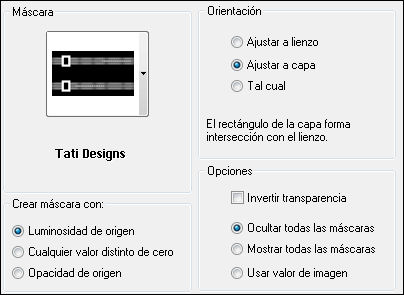
Capas / Fusionar / Fusionar grupo.
Paso 26
Selecciones / Anular selección.
Paso 27
Ajustar / Nitidez / Enfocar más.
Paso 28
Haz clic en el color del primer plano y prepara un gradiente "Primer plano-fondo" (Corel_06_029):
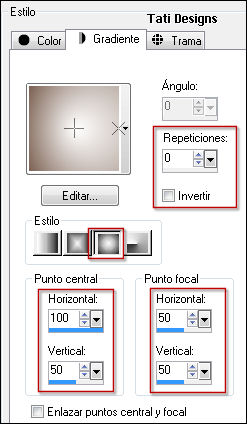
Paso 29
Abre una nueva capa de trama.
Paso 30
Selecciones/Cargar o guardar selección/Cargar selección desde disco: elige "selectieMDesign Lily 1":
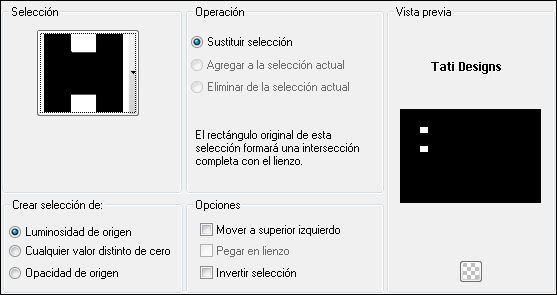
Paso 31
Rellena la selección con el gradiente del primer plano.
Paso 32
Efectos / Complementos / Graphic Plus / Cross Shadow (como antes).
Paso 33
Efectos / Complementos / Eye Candy5: Impact / Glass y,
en "Settings",
selecciona "MDesign Glass - Voorstelling":
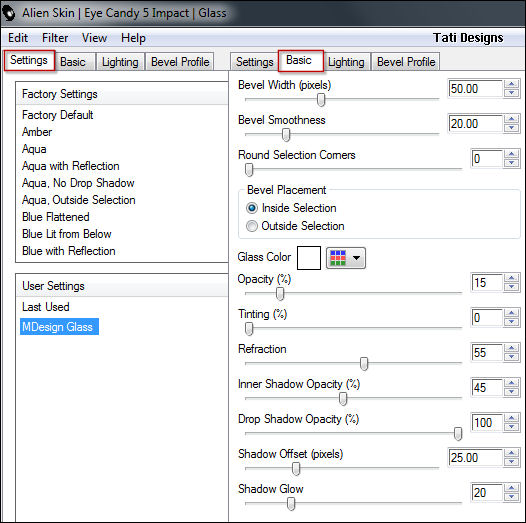
Nota: Si el preset no se te ha instalado, en la pestaña "Basic" tienes los ajustes.
Paso 34
Efectos / Complementos / Carolaine and Sensibility / CS-LDots:
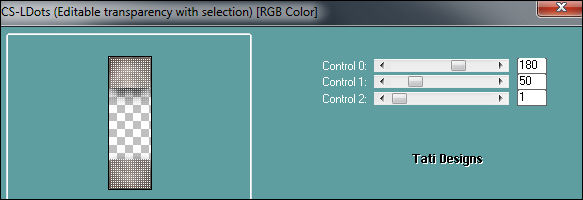
Paso 35
Selecciones / Anular selección.
Paso 36
Sitúate en la capa de debajo ("Grupo - Trama 2").
Paso 37
Efectos / Efectos 3D / Sombra: 5 / 5 / 50 / 5 / Negro 
Efectos / Efectos 3D / Sombra: -5 / -5 / 50 / 5 / Negro 
Paso 38
Ajustar / Nitidez / Enfocar.
Paso 39
Vuelve a la capa superior ("Trama 2").
Paso 40
Capas / Fusionar / Fusionar hacia abajo.
Paso 41
Capas / Duplicar.
Paso 42
Sitúate en la capa de debajo ("Grupo - Trama 2").
Paso 43
Efectos / Efectos de distorsión / Viento:

Paso 44
Cambia el Modo de la capa a "Superposición".
Paso 45
Vuelve a la capa superior ("Copia de Grupo - Trama 2").
Paso 46
Quita el gradiente del primer plano y pon el color #d6c0b0 
Paso 47
Abre una nueva capa de trama y rellena con el color #d6c0b0 
Paso 48
Capas / Cargar o guardar máscara / Cargar máscara de disco y eliges "xxxxxxxxxxxxxx":
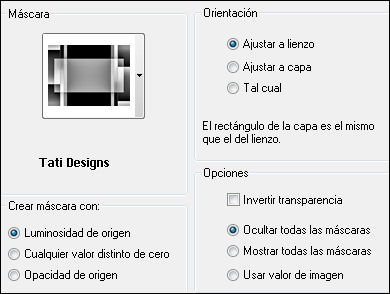
Capas / Fusionar / Fusionar grupo.
Paso 49
Efectos / Efectos de borde / Realzar.
Paso 50
Efectos / Complementos / Graphic Plus / Cross Shadow (como antes).
Paso 51
Efectos / Efectos 3D / Sombra: 5 / 5 / 75 / 10 / Negro 
Efectos / Efectos 3D / Sombra: -5 / -5 / 75 / 10 / Negro 
Paso 52
Efectos / Efectos de la imagen / Mosaico integrado (predeterminado):
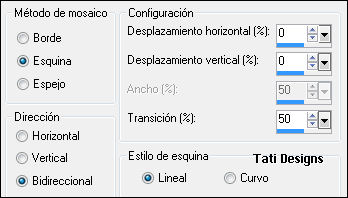
Paso 53
Capas / Organizar / Bajar.
Paso 54
Edición / Repetir Bajar capa.
Paso 55
Cambia el Modo de la capa a "Luz fuerte" y baja la Opacidad a 85.
Paso 56
Sitúate en la capa superior ("Copia de Grupo - Trama 2").
Paso 57
Abre una nueva capa de trama.
Paso 58
Selecciones/Cargar o guardar selección/Cargar selección desde disco: elige "selectieMDesign Lily 2":
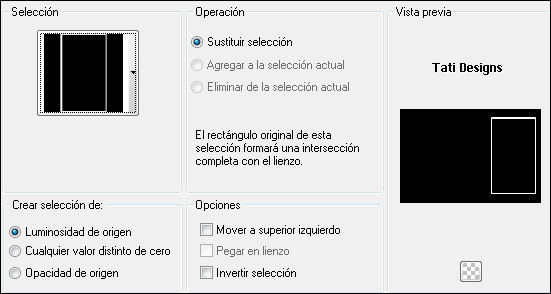
Paso 59
Rellena la selección con el color #ffffff 
Paso 60
Selecciones / Anular selección.
Paso 61
Efectos / Complementos / MuRa's Meister / Copies:
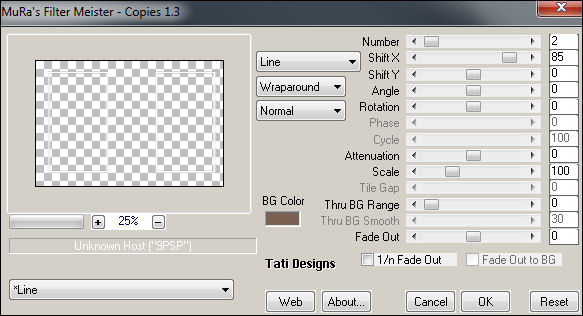
Paso 62
Imagen / Rotación libre / 90º a la derecha.
Paso 63
Efectos / Efectos de la imagen / Mosaico integrado (predeterminado):
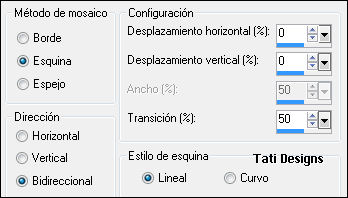
Paso 64
Cambia el Modo de la capa a "Superposición".
Paso 65
Abre una nueva capa de trama.
Paso 66
Selecciones/Cargar o guardar selección/Cargar selección desde disco: elige "selectieMDesign Lily 3":
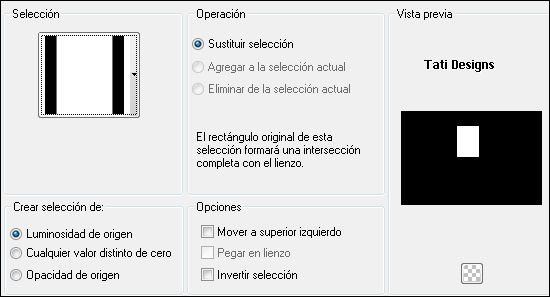
Paso 67
Rellena la selección con el color #ffffff 
Paso 68
Selecciones / Modificar / Contraer / 10 píxeles.
Paso 69
Sitúate en la capa inferior de la pila de capas ("Trama 1").
Paso 70
Selecciones / Convertir selección en capa.
Paso 71
Capas / Organizar / Traer al frente.
Paso 72
Efectos / Complementos / Eye Candy5: Impact / Glass y,
en "Settings",
selecciona "MDesign Glass - Voorstelling".
Paso 73
Selecciones / Anular selección.
Paso 74
Sitúate en la capa de debajo ("Trama 3").
Paso 75
Selecciones / Seleccionar todo.
Selecciones / Flotar.
Selecciones / Fijar.
Paso 76
Efectos / Complementos / AAA Frames / Foto Frame:
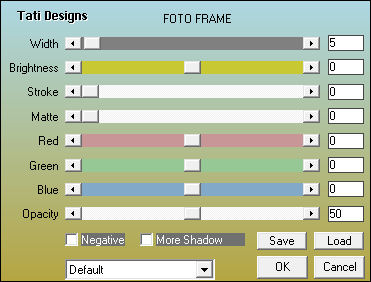
Paso 77
Efectos / Efectos 3D / Sombra: 5 / 5 / 50 / 10 / Negro 
Efectos / Efectos 3D / Sombra: -5 / -5 / 50 / 10 / Negro 
Paso 78
Selecciones / Anular selección.
Paso 79
Sitúate en la capa superior ("Selección ascendida").
Paso 80
Imagen / Cambiar tamaño: 90% (Desmarcado "Cambiar tamaño de todas las capas").
Paso 81
Efectos / Efectos de la imagen / Desplazamiento:
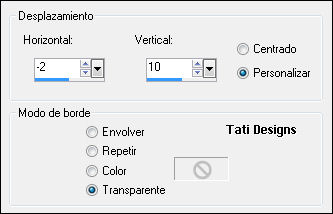
Paso 82
Capas / Fusionar / Fusionar hacia abajo.
Paso 83
Imagen / Cambiar tamaño: 90% (Desmarcado "Cambiar tamaño de todas las capas").
Paso 84
Efectos / Efectos de la imagen / Desplazamiento:
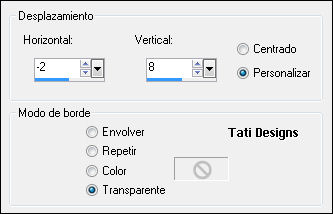
Paso 85
Capas / Duplicar.
Paso 86
Efectos / Efectos de la imagen / Desplazamiento:
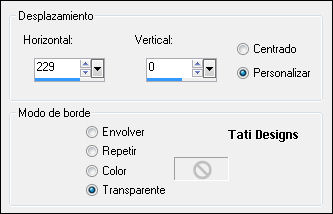
Paso 87
Abre una nueva capa de trama y rellena con el color #ffffff 
Paso 88
Abre la máscara "LF-Mask18-25102013" y vuelve a tu trabajo.
Paso 89
Capas / Nueva capa de máscara / A partir de una imagen:
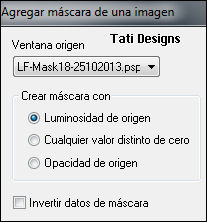
Capas / Fusionar / Fusionar grupo.
Paso 90
Efectos / Efectos de la imagen / Desplazamiento:
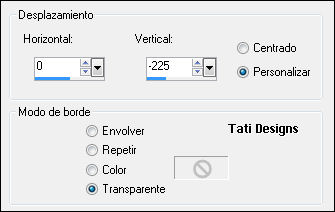
Paso 91
Capas / Duplicar. -
Imagen / Espejo.
Paso 92
Capas / Fusionar / Fusionar hacia abajo.
Paso 93
Capas / Organizar / Bajar.
Paso 94
Edición / Repetir Bajar capa.
Paso 95
Ajustar / Nitidez / Enfocar más.
Paso 96
Cambia el Modo de la capa a "Luminosidad (heredado)" y baja la Opacidad a 55.
Paso 97
Efectos / Efectos de borde / Realzar.
Paso 98
Capas / Fusionar / Fusionar visibles.
Paso 99
Efectos / Complementos / AAA Frames / Foto Frame:
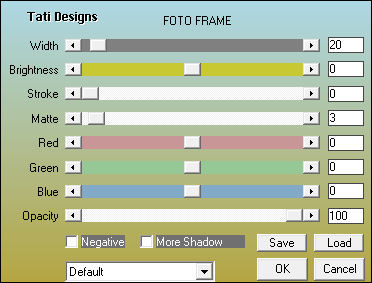
Paso 100
Abre el tube "kittys-flowers" y copia.
Vuelve a tu trabajo y pega como nueva capa.
Paso 101
Imagen / Cambiar tamaño: 60% (Desmarcado "Cambiar tamaño de todas las capas").
Coloca en la parte inferior derecha (ver ejemplo).
Paso 102
Ajustar / Nitidez / Enfocar.
Paso 103
Efectos / Efectos 3D / Sombra: 5 / 5 / 50 / 10 / Negro 
Efectos / Efectos 3D / Sombra: -5 / -5 / 50 / 10 / Negro 
Paso 104
Abre el tube "Gerry-Lady 288 - 1 januari 2010" y copia.
Vuelve a tu trabajo y pega como nueva capa.
Paso 105
Imagen / Cambiar tamaño: 85% (Desmarcado "Cambiar tamaño de todas las capas").
Coloca en la parte izquierda (ver ejemplo).
Paso 106
Ajustar / Nitidez / Enfocar.
Paso 107
Efectos / Efectos 3D / Sombra: 5 / 5 / 50 / 10 / Negro 
Efectos / Efectos 3D / Sombra: -5 / -5 / 50 / 10 / Negro 
Paso 108
Imagen / Agregar bordes / Simétrico de 20 píxeles con el color #ffffff 
Imagen / Agregar bordes / Simétrico de 2 píxeles con el color #7b6152 
Imagen / Agregar bordes / Simétrico de 20 píxeles con el color #ffffff 
Paso 109
Selecciones / Seleccionar todo.
Paso 110
Selecciones / Modificar / Contraer / 41 píxeles.
Paso 111
Efectos / Complementos / Eye Candy5: Impact / Glass y,
en "Settings",
selecciona "Clear":
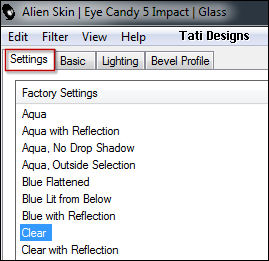
Paso 112
Efectos / Efectos 3D / Sombra: 0 / 0 / 100 / 10 / Negro 
Paso 113
Selecciones / Anular selección.
Paso 114
Abre el tube "WA.MDesign - Lily" y copia.
Vuelve a tu trabajo y pega como nueva capa.
Coloca donde tú quieras.
Paso 115
Abre una nueva capa de trama y pon tu nombre o tu marca de agua.
Paso 116
Capas / Fusionar / Fusionar todo (aplanar).
Paso 117
Exporta como archivo .jpg optimizado.
¡Se acabó!
Espero que te haya gustado y que hayas disfrutado con él.

.:. Mi versión del tutorial con un tube de Isa (la mujer) y de Babette (las flores) .:.


.:. Si quieres enviarme tu trabajo con el resultado de esta traducción, ponte en contacto conmigo .:.
